Хотите узнать, как использовать групповую политику для предотвращения удаленного входа в систему с пустым паролем? В этом уроке мы покажем вам, как создать групповую политику для блокировки локальных учетных записей, которые не защищены паролем от выполнения удаленного входа.
• Windows 2012 R2
• Windows 2016
• Windows 2019
• Windows 2022
• Windows 10
• Окна 11
Список оборудования
Здесь вы можете найти список оборудования, используемого для создания этого учебника.
Эта ссылка будет также показать список программного обеспечения, используемого для создания этого учебника.
Windows Связанные Учебник:
На этой странице мы предлагаем быстрый доступ к списку учебников, связанных с Windows.
Учебник GPO - Блокировка удаленного входа с пустым паролем
На контроллере домена откройте инструмент управления групповой политикой.

Создание новой групповой политики.

Введите имя для новой политики группы.

В нашем примере, новый GPO был назван: MY-GPO.
На экране управления групповой политикой расширьте папку под названием «Объекты групповой политики».
Нажмите правой кнопкой мыши на новый объект групповой политики и выберите опцию редактирования.

На экране редактора групповой политики расширьте папку конфигурации компьютера и найдите следующий элемент.
Доступ к папке под названием Параметры безопасности.

Включите параметр Учетные записи: ограничить использование пустой учетной записи пустыми паролями только для входа в консоль.
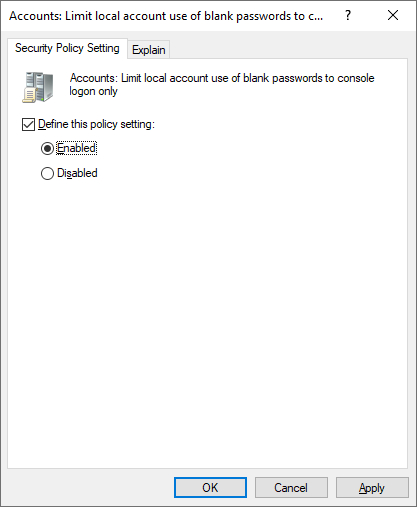
Чтобы сохранить конфигурацию групповой политики, необходимо закрыть редактор групповой политики.
Поздравляю! Вы закончили создание GPO.
Учебник GPO - Блокировка удаленного входа с пустым паролем
На экране управления политикой Группы необходимо правильно нажать на желаемую Организационную группу и выбрать возможность связать существующий GPO.

В нашем примере мы собираемся связать групповую политику под названием MY-GPO с корнем домена.

После применения GPO вам нужно подождать 10 или 20 минут.
В течение этого времени GPO будет реплицироваться на другие контроллеры доменов.
В следующий раз, когда пользователь изменит свой пароль, LMHASH не будет сохранен.
В нашем примере мы ограничили локальные учетные записи пустыми паролями для выполнения только локального входа с помощью клавиатуры компьютера.
